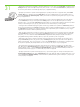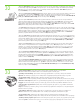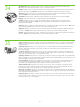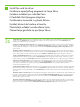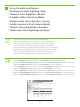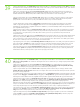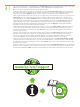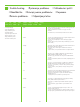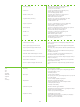HP LaserJet M4345 MFP - (multiple language) Getting Started Guide
33
32
20
• Test the software installation . Print a page from any program to make sure that the software is correctly installed.
Note: If the installation failed, reinstall the software or see Troubleshooting at the end of this guide.
• 5) From the Printer Browser window, select the HP printer. For Mac OS X V10.4: If HP software is installed, the printer software should
be automatically configured. 6) Click Add to create a printer queue. You are prompted to configure the installable options manually.
Note: Mac OS X V10.2 and V10.3 might require you to manually select the printer model from the Printer Model drop-down list.
7) Under Model Name , select your device and click Add .
• Isprobavanje softverske instalacije . Ispišite stranicu iz bilo kojeg programa kako bi se uvjerili da je softver ispravno instaliran.
Napomena: Ako instalacija nije uspjela, ponovno instalirajte softver ili pogledajte Rješavanje problema na kraju ovog vodiča.
• 5) Iz prozora Printer Browser (Pretraživač pisača) izaberite HP pisač. Za Mac OS X V10.4: Ako je HP softver instaliran, softver pisača
će se automatski postaviti. 6) Kliknite Add (Dodaj) za stvaranje reda čekanja. Mogućnosti instalacije morate ručno postaviti.
Napomena: Mac OS X V10.2 i V10.3 mogu zahtijevati da ručno izaberete model pisača iz padajućeg izbornika Printer Model (Model
pisača) . 7) Pod Model Name (Naziv modela) , izaberite vaš uređaj i kliknite Add (Dodaj) .
• Otestujte instalaci softwaru . Vytisknutím stránky z libovolného programu ovte správnost instalace softwaru.
Poznámka: Pokud se instalace nepodaila, peinstalujte software nebo nahlédnte do části Odstraování potíží na konci této píručky.
• 5) V okn aplikace Printer Browser (Prohlížeč tiskáren) vyberte tiskárnu HP. V systému Mac OS X V10.4: Pokud je nainstalován
software HP, software tiskárny by ml být automaticky nakonfigurován. 6) Klepnutím na tlačítko Add (Pidat) vytvoíte frontu tiskárny.
Budete vyzváni k ruční konfiguraci dostupných možností instalace. Poznámka: V systému Mac OS X V10.2 nebo V10.3 bude
pravdpodobn vyžadován ruční výbr modelu tiskárny v rozevíracím seznamu Printer Model (Model tiskárny). 7) V nastavení Model
Name (Název modelu) vyberte píslušné zaízení a klepnte na tlačítko Add (Pidat).
• Ellenrizze a szoftver telepítését . Nyomtasson ki egy oldalt valamelyik programból, hogy ellenrizze, megfelelen van-e telepítve a szoftver.
Megjegyzés: Ha nem sikerült a telepítés, telepítse újra a szoftvert, vagy olvassa el az útmutató végén található Hibaelhárítás cím részt.
• 5. A Printer Browser (Nyomtatóböngész) ablakban válassza ki a HP nyomtatót. Mac OS X V10.4 esetén: Ha a HP szoftver telepítve
van, akkor a számítógép automatikusan elvégzi a nyomtatószoftver konfigurálását. 6. A nyomtatósor létrehozásához kattintson az Add
(Add hozzá) gombra. Amikor a program kéri, adja meg kézzel a telepíthet beállításokat. Megjegyzés: Mac OS X V10.2 és V10.3
esetén elfordulhat, hogy ki kell választania a nyomtatót a Printer Model (Nyomtatómodell) legördül listában. 7. A Model Name
(Modellnév) csoportban válassza ki a készüléket, és kattintson az Add (Add hozzá) gombra.
• Przetestuj instalacj oprogramowania . Wydrukuj stron z dowolnego programu, aby upewnić si, czy prawidłowo zainstalowano
oprogramowanie.
Uwaga: Jeli instalacja nie powiodła si, naley ponownie zainstalować oprogramowanie lub zapoznać si z sekcj Rozwizywanie
problemów na kocu tej instrukcji.
• 5) W oknie Printer Browser (Przegldarka drukarek) wybierz drukark firmy HP. System Mac OS X 10.4: Jeli oprogramowanie firmy
HP jest zainstalowane, oprogramowanie drukarki powinno zostać skonfigurowane automatycznie. 6) Kliknij przycisk Add (Dodaj), aby
utworzyć kolejk drukarki. Zostanie wywietlony monit o rczne skonfigurowanie wyposaenia opcjonalnego. Uwaga: Systemy Mac
OS X 10.2 i 10.3 mog wymagać rcznego wybrania modelu drukarki z listy rozwijanej Model drukarki . 7) Z listy Model Name
(Nazwa modelu) wybierz urzdzenie i kliknij przycisk Add (Dodaj).
• Testai instalarea software-ului . Imprimai o pagin din orice program pentru a v asigura c software-ul este instalat corect.
Not: Dac instalarea nu a reuşit, reinstalai software-ul sau consultai seciunea Depanare, de la sfârşitul acestui ghid.
• 5) Din fereastra Printer Browser (Browser imprimante), selectai imprimanta HP. Pentru Mac OS X V10.4: Dac software-ul HP este
instalat, software-ul de imprimant trebuie s fie configurat automat. 6) Facei clic pe Add (Adugare) pentru a crea o coad de
imprimante. Vi se solicit s configurai manual opiunile instalabile. Not: Este posibil ca Mac OS X V10.2 şi V10.3 s v solicite
selectarea manual a modelului de imprimant din lista vertical Printer Model (Model imprimant). 7) Sub Model Name (Nume
model), selectai dispozitivul dvs. şi facei clic pe Add (Adugare).
• Otestujte inštaláciu softvéru . Vytlačte stranu z ubovoného programu, čím skontrolujete správne nainštalovanie softvéru.
Poznámka. Ak inštalácia zlyhala, preinštalujte softvér alebo pozrite čas t' Riešenie problémov, ktorá sa nachádza na konci tejto príručky.
• 5) V okne Printer Browser (Prehliadač tlačiarní) vyberte tlačiare HP. Pre systém Mac OS X V10.4: Ak je nainštalovaný softvér HP,
softvér tlačiarne by mal by t' nakonfigurovaný automaticky. 6) Kliknutím na Add (Prida t' ) vytvorte front tlačiarne. Zobrazí sa výzva na
manuálne nastavenie inštalovatených možností. Poznámka. Systémy Mac OS X V10.2 a V10.3 môžu vyžadova t' manuálny výber
modelu tlačiarne z rozbaovacieho zoznamu Printer Model (Model tlačiarne) . 7) V časti Model Name (Názov modelu) vyberte svoje
zariadenie a kliknite na Add (Prida t' ) .
• Preizkušanje namestitve programske opreme . Natisnite stran iz katerega koli programa, da se prepričate, ali je programska oprema pravilno
nameščena. Opomba: Če namestitev ni bila uspešna, jo ponovno namestite ali glejte poglavje Odpravljanje težav na koncu teh navodil.
• 5) V oknu Printer Browser (Brskalnik tiskalnikov) izberite tiskalnik HP. Pri Mac OS X V10.4: Če je nameščena HP-jeva programska
oprema, bi morala biti programska oprema za tiskalnik samodejno konfigurirana. 6) Kliknite Add (Dodaj) , da ustvarite čakalno vrsto.
Možnosti namestitve boste morali konfigurirati ročno. Opomba: Pri operacijskem sistemu Mac OS X V10.2 in V10.3 boste morda
morali ročno izbrati model tiskalnik v spustnem seznamu Printer Model (Model tiskalnika) . 7) Pri možnosti Model Name (Ime modela)
izberite svojo napravo in kliknite Add (Dodaj) .